En cliquant sur l’onglet «Discussions», vous accédez à l’ensemble des groupes de discussions auxquels vous avez accès dont le «Suivi» (cahier de liaison de votre proche)Les discussions que vous avez mises en favoris ont un bandeau jaune sur la gauche.
Vous pouvez écrire un message comme expliqué ci-contre. Vos messages sont à droite sur fond bleu. Les autres messages sont à gauche sur fond orange
Pour information, la discussion «Suivi» regroupe les assistantes de vie de votre proche, les coordinatrices Unaide, les autres proches du bénéficiaire (en plus de vous)
Pour information, les discussions «Suivi Pro» regroupent toutes les assistantes de vie de chaque bénéficiaire, et les coordinatrices Unaide
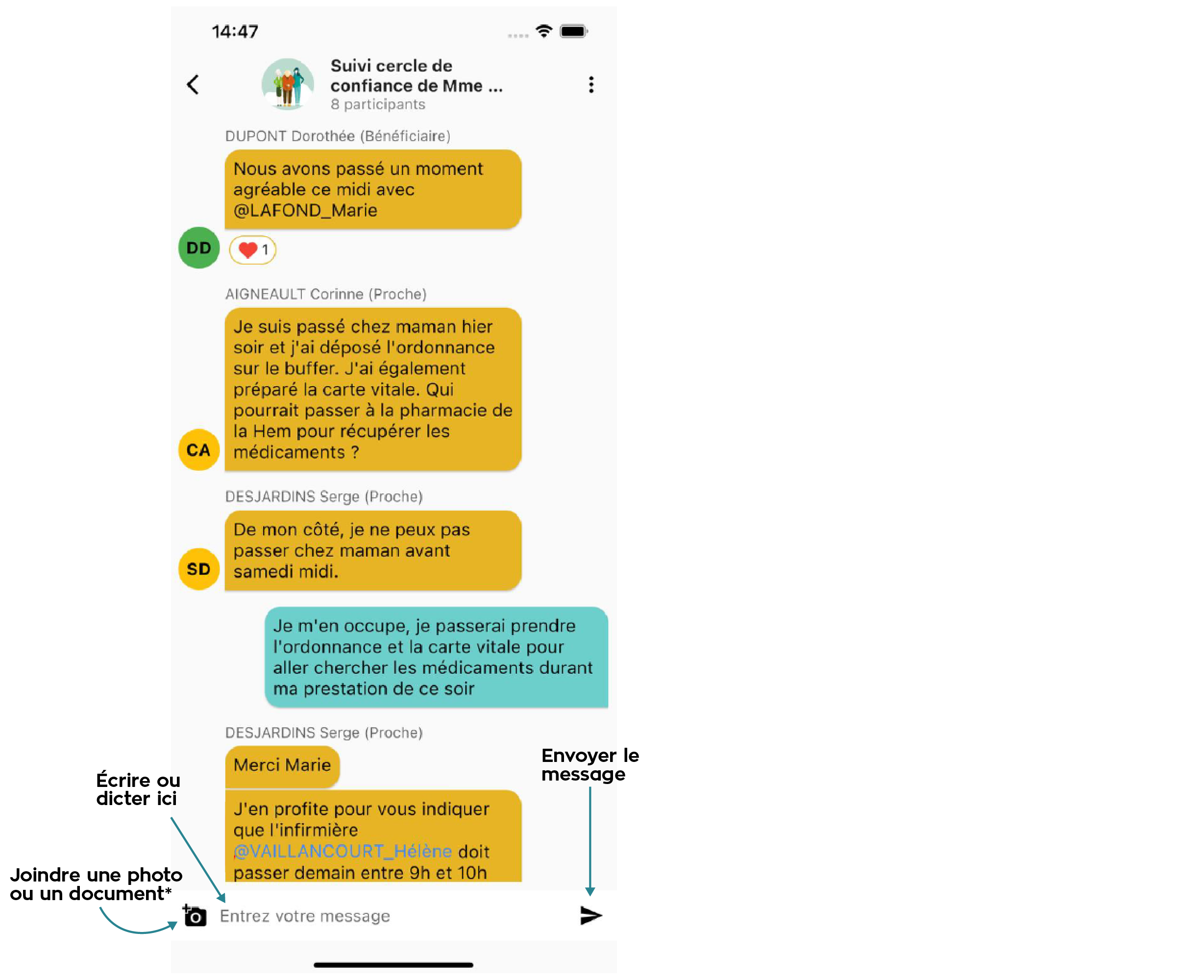
* Pour les photos, les personnes reconnaissables sur celles-ci doivent être d’accord avant l’envoi
Par un appui prolongé sur un message, vous accédez aux interactions possibles dans un menu affiché en bas de page.
Si vous êtes l’auteur du message, vous pouvez le modifier, le copier ou le supprimer
Si vous n’êtes pas l’auteur du message, vous pouvez «Répondre à» et vous pouvez réagir en «adorant», «aimant» ou «riant à» ce message en appuyant sur le cœur, le pouce ou l'émoji.
Par un appui simple sur un message, vous pouvez savoir qui a «vu» ce message.
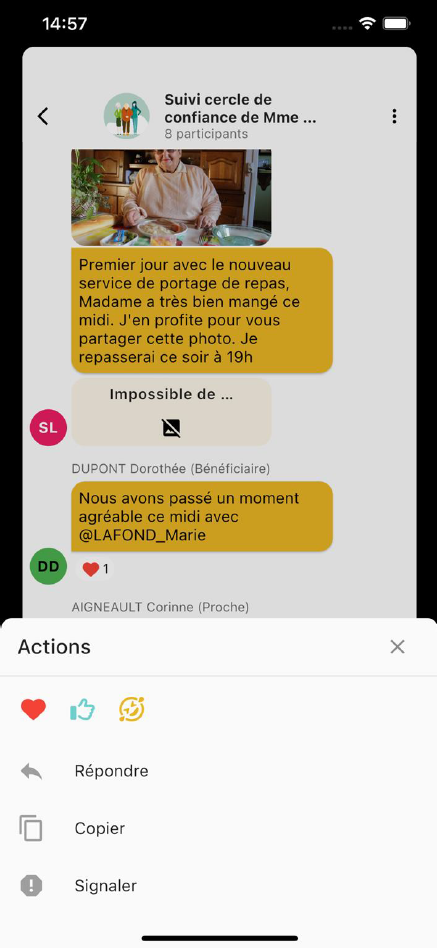
Vous pouvez créer une discussion en cliquant sur le bouton qui se trouve en bas de la liste de vos discussions.
Sélectionnez les participants à cette discussion(des fonctions de filtre et de recherche vous permettent de retrouver les personnes souhaitées).
Donner un nom à votre groupe de discussion en cliquant sur le triangle en haut.
Cliquez sur le bouton «Valider» pour finaliser la création de ce groupe. Il apparaît alors dans la liste de vos «Discussions».
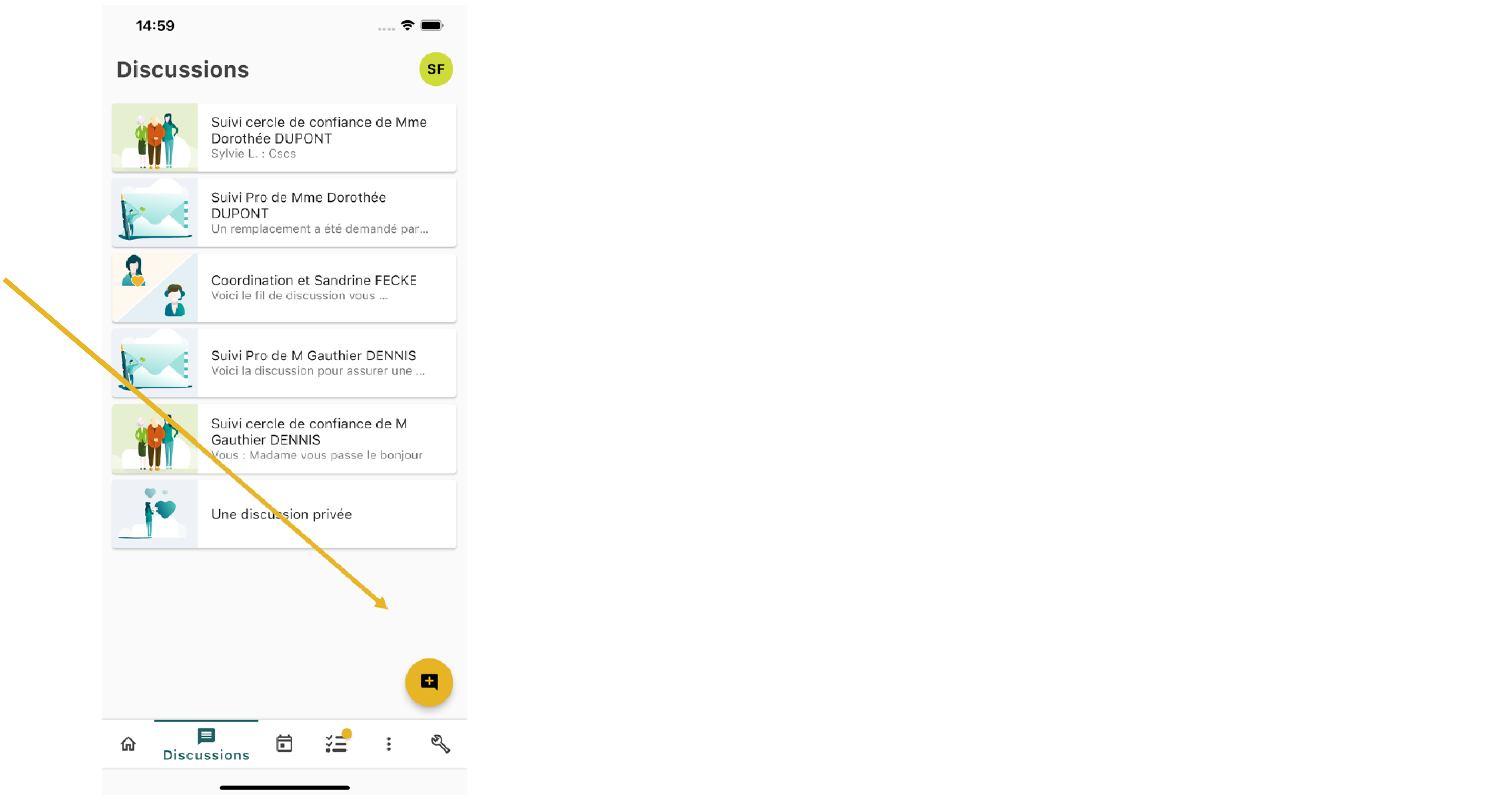
Dans les discussions qui vous sont accessibles, vous pouvez mentionner ou tagger une autre personne qui a accès à cette discussion, avec un «@».
Lors de la rédaction d'un message dans une discussion, vous devez mettre «@» et à taper le nom de la personne puis sélectionner la personne voulue dans la liste qui s’affiche.
Cela a pour conséquence d’envoyer ce message aussi par email à la personne (ou aux personnes) mentionnées dans le message.

Cliquez longtemps sur un groupe pour accéder aux actions sur ce groupe
Le bouton “Préférences de notifications” vous permet de paramétrer les notifications pour chaque groupe, parmi :- recevoir une notification pour chaque message, - recevoir une notification seulement pour les messages importants, - ne recevoir aucune notification.
Vous pouvez aussi modifier vos préférences en cliquant sur l’icône notification d’une discussion.
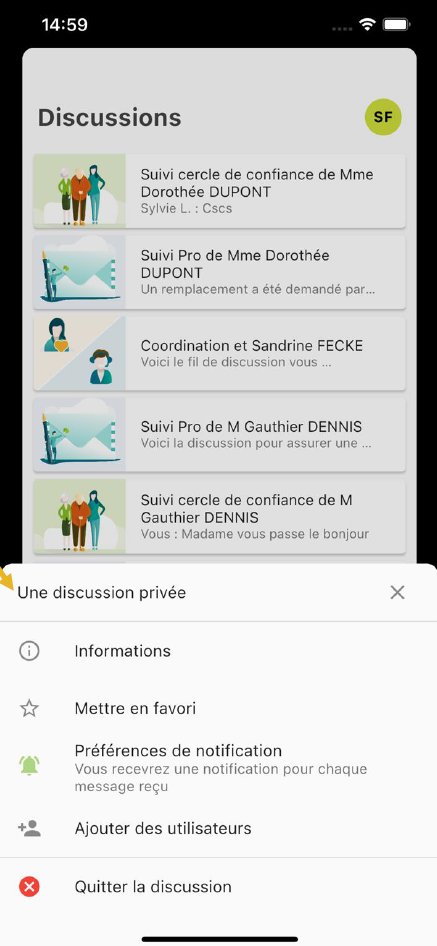
Cliquez longtemps sur un groupe pour accéder aux actions sur ce groupe.
Le bouton «Informations» vous permet d’accéder à la page d’informations de ce groupe : son nom, la liste de ces participants.
Vous pouvez alors ajouter des participants avec le bouton jaune ou mettre à jour son nom avec le bouton "crayon".
Le bouton «Mettre en favori» vous permet de mettre la discussion en favori de façon à ce qu’elle apparaisse en haut de la liste de vos discussions.
Le bouton «Ajouter des utilisateurs» vous permet d’inviter de nouvelles personnes à la discussion. Choisissez les utilisateurs puis cliquez sur Valider.
Le bouton “Marquer comme lu” vous permet de remettre le compteur des notifications à zéro.
Le bouton «Quitter la discussion» vous permet de quitter cette discussion.
Attention : vous ne pouvez pas revenir en arrière tout seul. Une personne du groupe devra vous ré-ajouter.
Le #important est un moyen pour les utilisateurs d’indiquer un événement indésirable aux Coordinateurs Unaide.
Ainsi, ce message sera entouré en « Rouge » dans la discussion et les Coordinateurs reçoivent un email avec une copie de ce message, et il est également copié dans le tableau de suivi des indésirables.


